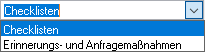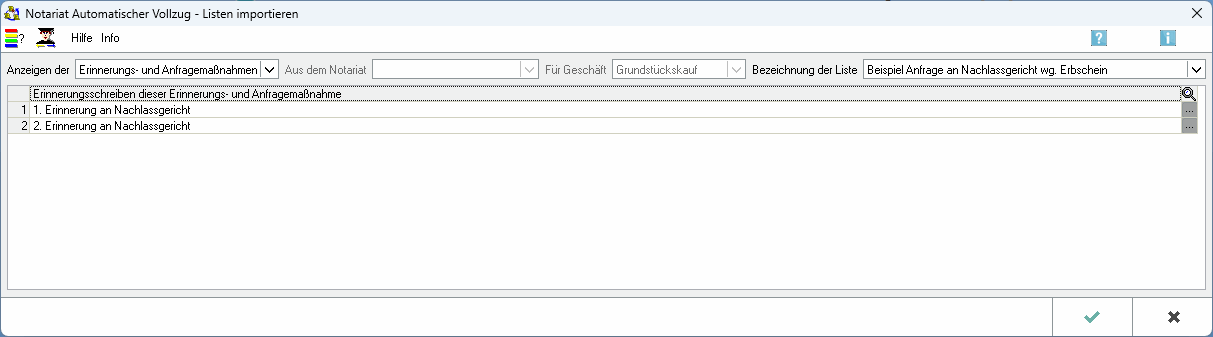Allmeines
Datei:AV Sonstiges Listen importieren.gif
Funktionen im Bearbeitungsbereich
Anzeigen der
Checklisten
Aus dem Notariat
Klicken Sie auf ![]() und wählen Sie aus der Liste das Notariat aus, aus dem Checklisten importiert werden sollen.
und wählen Sie aus der Liste das Notariat aus, aus dem Checklisten importiert werden sollen.
Für Geschäft
Klicken Sie auf ![]() um eine Liste zu öffnen, aus der Sie per Mausklick das Geschäft auswählen könne, für das Checklisten importiert werden sollen.
um eine Liste zu öffnen, aus der Sie per Mausklick das Geschäft auswählen könne, für das Checklisten importiert werden sollen.
Bezeichnung der Liste
Diese Auswahlliste steht nur in der Funktion Interventionsketten importieren zur Verfügung.
Schriftsatz
In dieser Spalte sehen Sie die Bezeichnung der Schriftsätze zu dem ausgewählten Geschäft.
Schreiben an Empfänger
In dieser Spalte sehen Sie die Empfänger der Schreiben unter ihrer Funktionsbezeichnung ggf. mit der zugeordneten Nummer.
Nr.
In dieser Spalte sehen Sie die Empfänger der Schreiben unter ihrer Funktionsbezeichnung ggf. mit der zugeordneten Nummer.
Phase/Folge
In dieser Spalte sehen Sie die dem Schreiben zugeordnete Dringlichkeitstufe und Bedingung.
in
In dieser Spalte sehen Sie bis wann die Schriftsätze erledigt sein müssen.
Erinnerungs- und Anfragemaßnahmen
In dieser Spalte sehen Sie die dem Schriftsatz zugeordnete Interventionskette.
Abschriftenart
In dieser Spalte sehen Sie die zu den Schriftsätzen ausgewählte Abschriftenart.
Erinnerungs- und Anfragemaßnahmen
Aus dem Notariat
Klicken Sie auf ![]() und wählen Sie aus der Liste das Notariat aus, aus dem Checklisten importiert werden sollen.
und wählen Sie aus der Liste das Notariat aus, aus dem Checklisten importiert werden sollen.
Für Geschäft
Klicken Sie auf ![]() um eine Liste zu öffnen, aus der Sie per Mausklick das Geschäft auswählen könne, für das Checklisten importiert werden sollen.
um eine Liste zu öffnen, aus der Sie per Mausklick das Geschäft auswählen könne, für das Checklisten importiert werden sollen.
Bezeichnung der Liste
Diese Auswahlliste steht nur in der Funktion Interventionsketten importieren zur Verfügung.
Hier sehen Sie die zur ausgewählten Interventionskette gehörenden Erinnerungsschreiben.
=
Funktionen in der Abschlussleiste
OK
Die Eingabe wird gespeichert und das Fenster wird geschlossen.
Abbruch und Schließen
Der Vorgang wird abgebrochen und das Fenster wird geschlossen.